Hoe de transparantie van Windows 10 Start Menu en taakbalk te vergroten

De taakbalk en het menu Start van Windows 10 zijn standaard transparant, maar u wilt misschien nog meer transparantie toevoegen. Hier is een register tweak om precies dat te doen.
Windows 10 biedt beperkte controle over detransparantie van de taakbalk, het actiecentrum en het startmenu. Je kunt het transparant of solide maken in Instellingen. Het is standaard een beetje transparant, maar je wilt misschien een hoger niveau toevoegen. Hier ziet u hoe u de transparantie kunt vergroten door het register te hacken.
Verhoog Windows 10 Start Menu Transparantie
Gebruik eerst de sneltoets Windows-toets + R en type: regedit en druk op Enter of klik op OK.
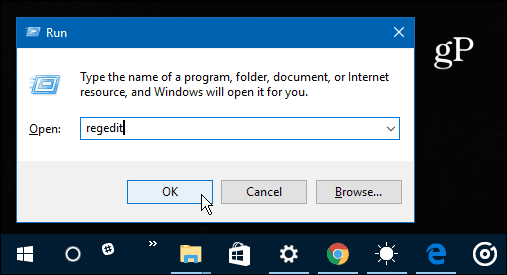
Navigeer vervolgens naar het volgende pad:
HKEY_CURRENT _USERSOFTWAREMicrosoftWindowsCurrentVersionThemesPersonaliseren
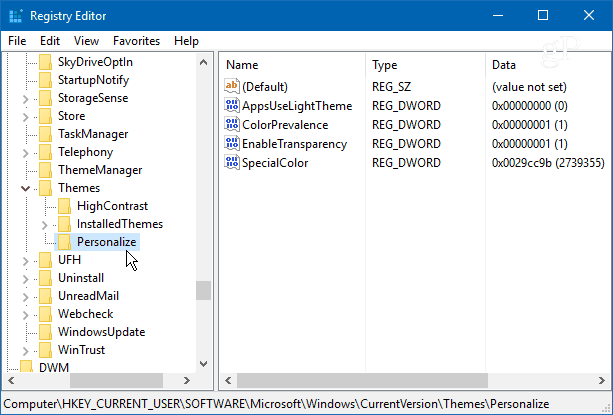
Dubbelklik vanaf daar EnableTransparency en wijzig de waarde van 1 in 0 en klik op OK.
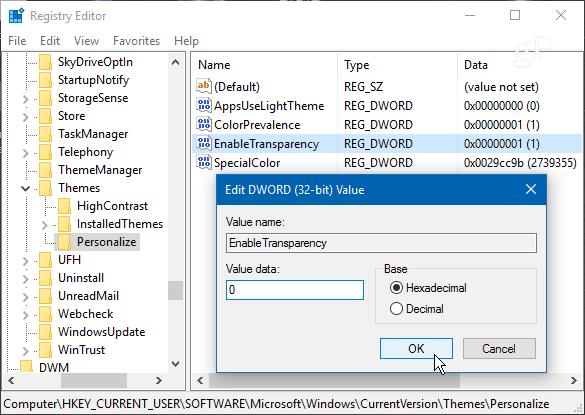
Opnieuw opstarten is niet nodig. Na het wijzigen van de waarde op nul drukt u op de Windows-toets en u zult het verschil zien. Als u geen fan bent van het uiterlijk, wijzigt u de sleutel EnableTransparency terug naar een waarde van één.
Dit is hoe de standaardtransparantie eruit ziet:
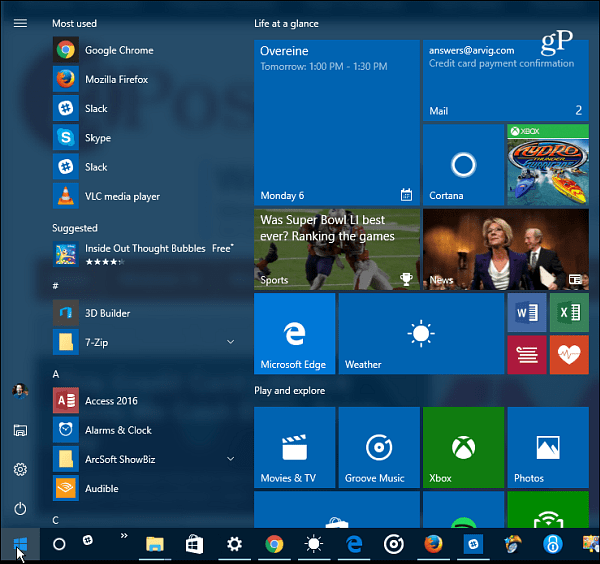
En hier is het na het wijzigen van de registerwaarde - veel transparanter:
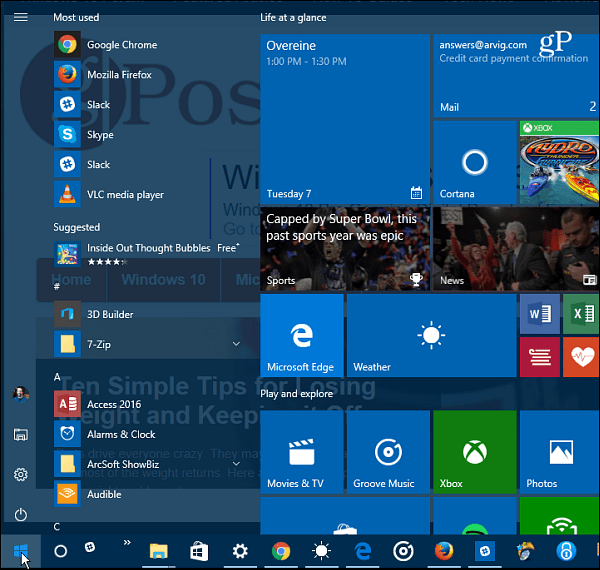
Verhoog de transparantie van de taakbalk van Windows 10
Als u de transparantie van de taakbalk wilt wijzigen, gaat u naar het volgende pad in het register:
HKEY_LOCAL_MACHINESOFTWAREMicrosoftWindowsCurrentVersionExplorerAdvanced
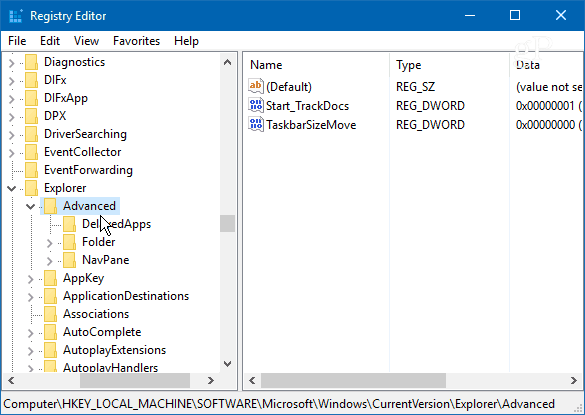
Nu moet u een nieuwe DWORD 32-bits waarde maken en deze een naam geven UseOLEDTaskbarTransparency en geef het een waarde van 1.
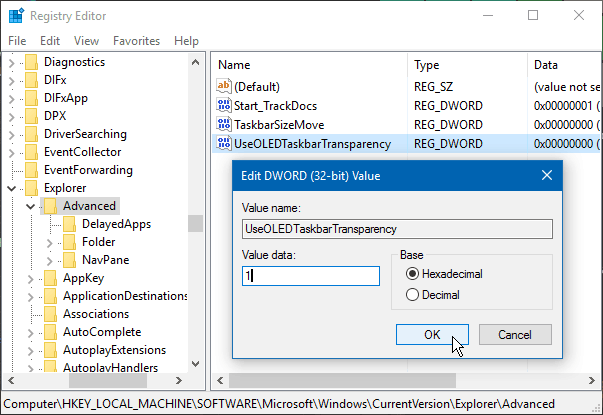
Ga naar om de wijziging af te dwingen Instellingen> Personalisatie> Kleuren en schakel de Make Start, taakbalk en Action Center transparant uit en weer aan.
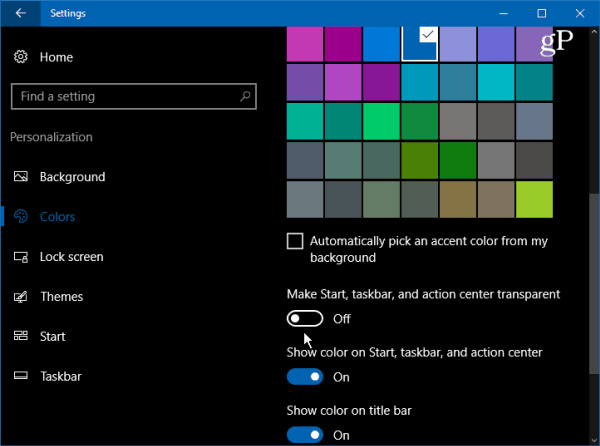
Zo ziet het er standaard uit:
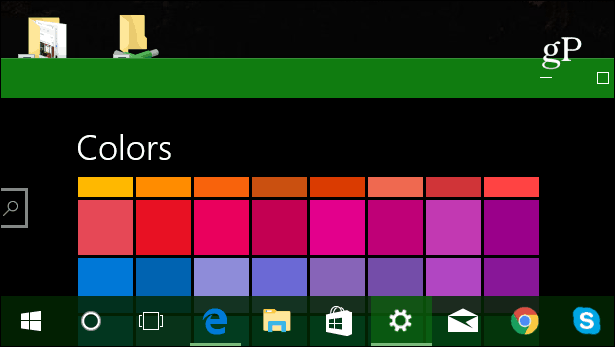
En hier is wat u kunt verwachten na het aanbrengen van de wijzigingen in het register:
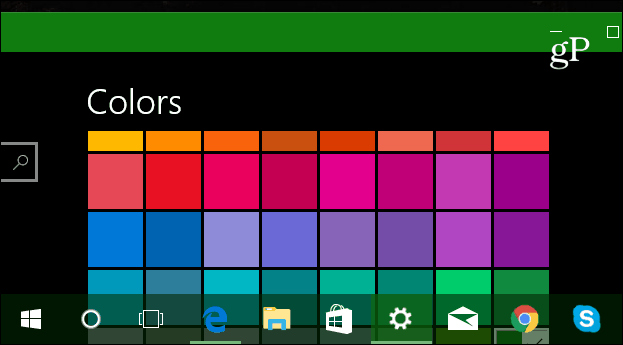
Het zou leuk zijn om een schuifregelaar in te zienInstellingen waarmee u de transparantie kunt verfijnen. Zoiets als de schuifregelaar voor kleurtemperatuur voor de functie Night Light (voorheen Blue Light) in Windows 10 Creators Update.
Toch is dit een leuke truc om het eens te proberen als je meer controle wilt hebben over hoe de Windows-gebruikersinterface eruit ziet. Probeer het eens en laat ons weten wat u ervan vindt in de commentaarsectie hieronder.









laat een reactie achter